Descargar películas y series de Netflix sin conexión
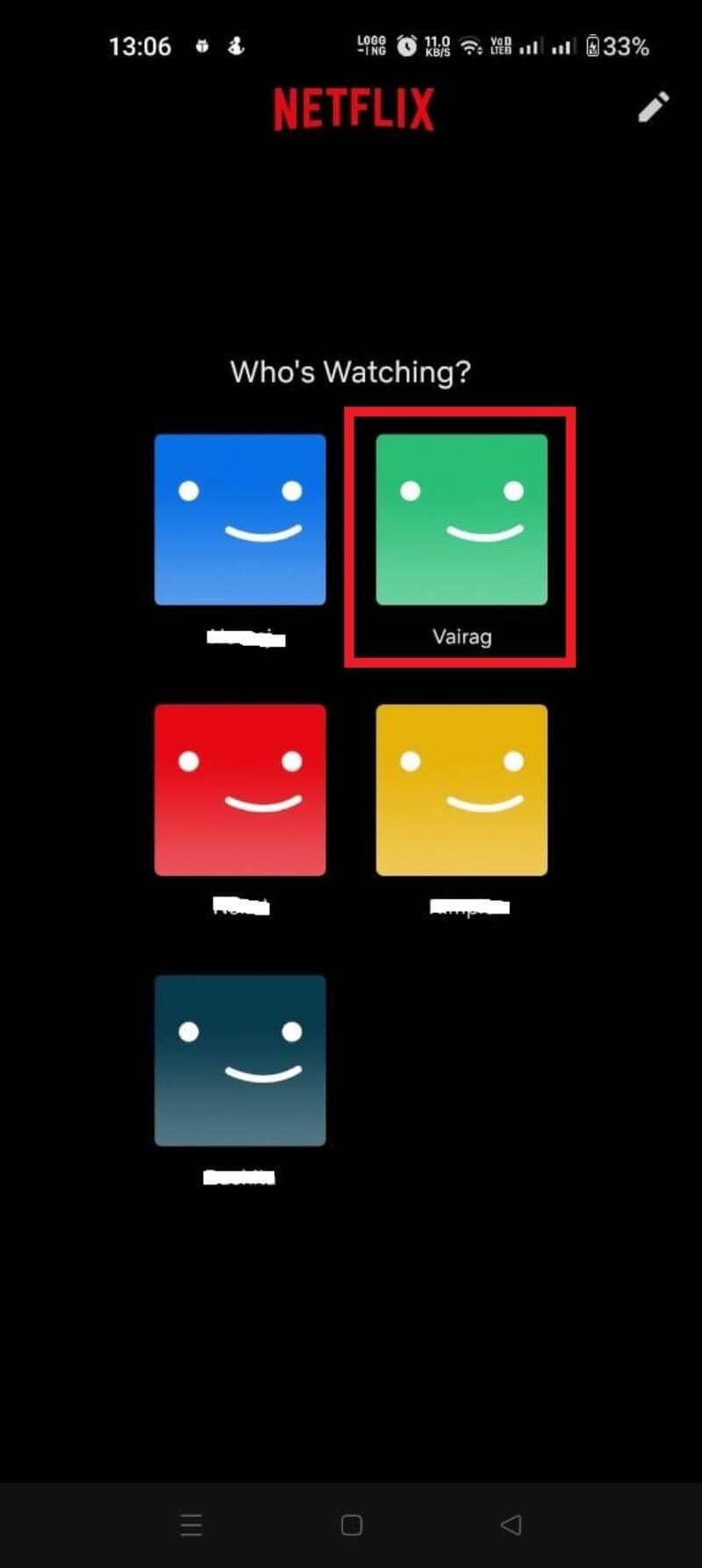
Por qué descargar contenido en Netflix
Muchos preferimos que el sonido TUDUM de Netflix nos acompañe sin interrupciones. Las descargas locales permiten ver películas y series cuando la conexión es inestable, en vuelos o en hoteles con Wi‑Fi deficiente. Además, Netflix ofrece funciones que automatizan la gestión del espacio y actualizan el contenido descargado para que siempre tengas algo para ver.
Importante: las descargas solo funcionan desde la app oficial de Netflix en dispositivos compatibles; no están disponibles desde el sitio web.
Qué dispositivos permiten descargas de Netflix
Netflix permite descargas en las siguientes plataformas y modelos:
- iPhone, iPad o iPod touch con iOS 9.0 o superior
- Teléfono o tableta Android con Android 4.4.2 o superior
- Tableta Amazon Fire con Fire OS 4.0 o superior
- Windows 10 (versión 1709 o más reciente) o Windows 11 en tabletas y ordenadores
- Algunos modelos selectos de Chromebook y Chromebox
Tabla rápida de compatibilidad
| Plataforma | App requerida | Descargas soportadas |
|---|---|---|
| Android | App oficial de Netflix | Sí |
| iOS (iPhone/iPad) | App oficial de Netflix | Sí |
| Windows 10/11 | App de Netflix desde Microsoft Store | Sí |
| macOS | No hay app oficial | No (solo soluciones no oficiales) |
| Fire TV / FireStick | App disponible pero descargas limitadas | Generalmente no por almacenamiento |
| Chromebook | App Android (según modelo) | Depende del modelo |
Cómo descargar en Android (pasos detallados)
Requisitos: app oficial de Netflix actualizada y suficiente espacio libre.
- Abre la app de Netflix.
- Inicia sesión con tu cuenta y selecciona tu perfil.
- Busca la película o serie que deseas descargar.
- En la ficha del título, toca el icono de la flecha hacia abajo para descargar (si aparece).
- Verás una notificación y el progreso en la sección Descargas.
- Para revisar descargas activas y completadas, ve a Más > Mis descargas o al icono de Descargas.
Consejos y buenas prácticas para Android
- Activa “Solo Wi‑Fi” en Ajustes si quieres evitar usar datos móviles.
- Elige Calidad de descarga para balancear calidad y espacio: Estándar (SD) usa menos, Calidad alta (HD) más.
- Borra episodios ya vistos para liberar espacio.
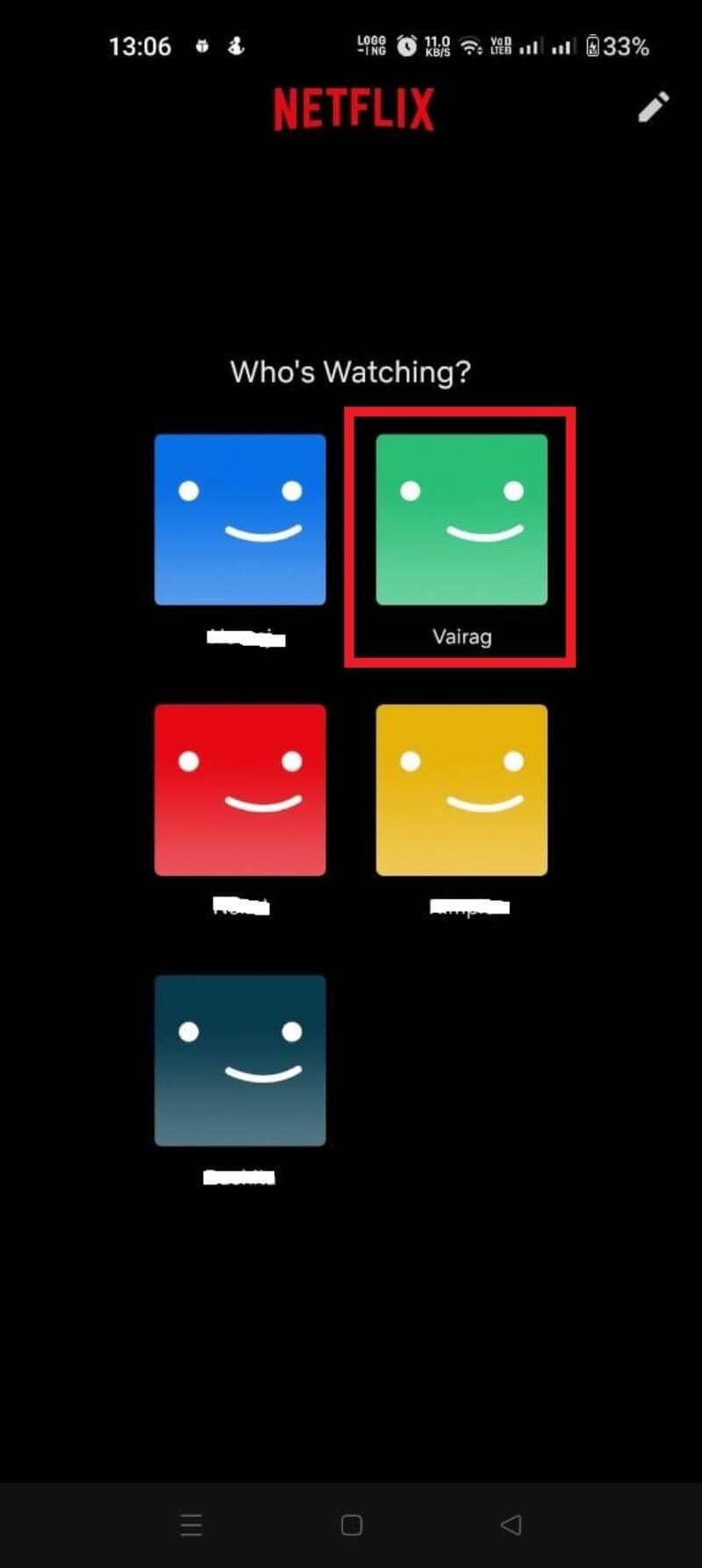
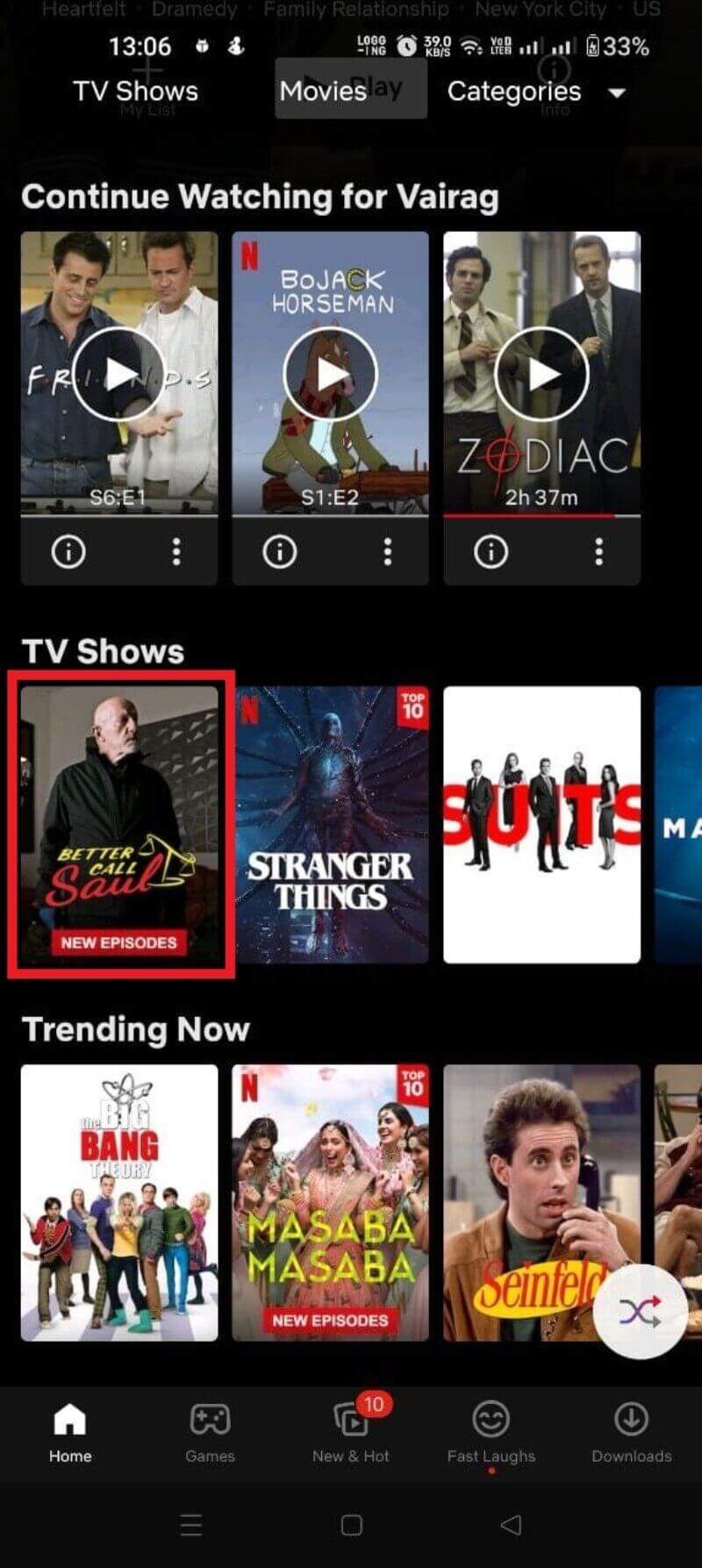
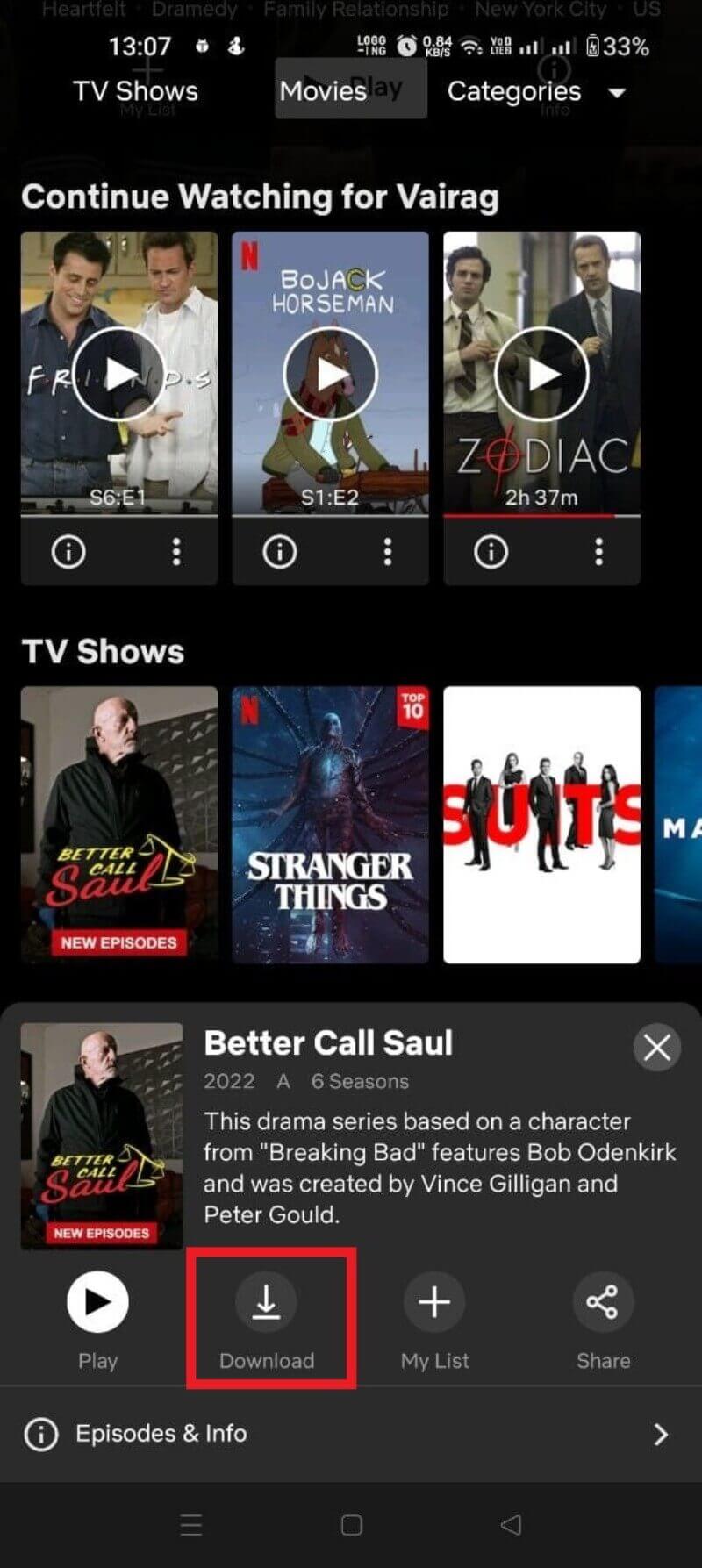
Cómo descargar en iPhone y iPad (pasos detallados)
Requisitos: app oficial de Netflix en la App Store y iOS compatible.
- Abre Netflix e inicia sesión.
- Selecciona tu perfil.
- Busca la película o episodio que quieras descargar.
- Toca el icono de la flecha hacia abajo para iniciar la descarga.
- Revisa el progreso en Más > Descargas o en la pestaña Descargas.
Consejos para iPhone / iPad
- Mantén la app actualizada para acceder a nuevas funciones como Descargas inteligentes.
- Usa “Descargas para ti” para que Netflix descargue recomendaciones automáticamente según tus gustos.
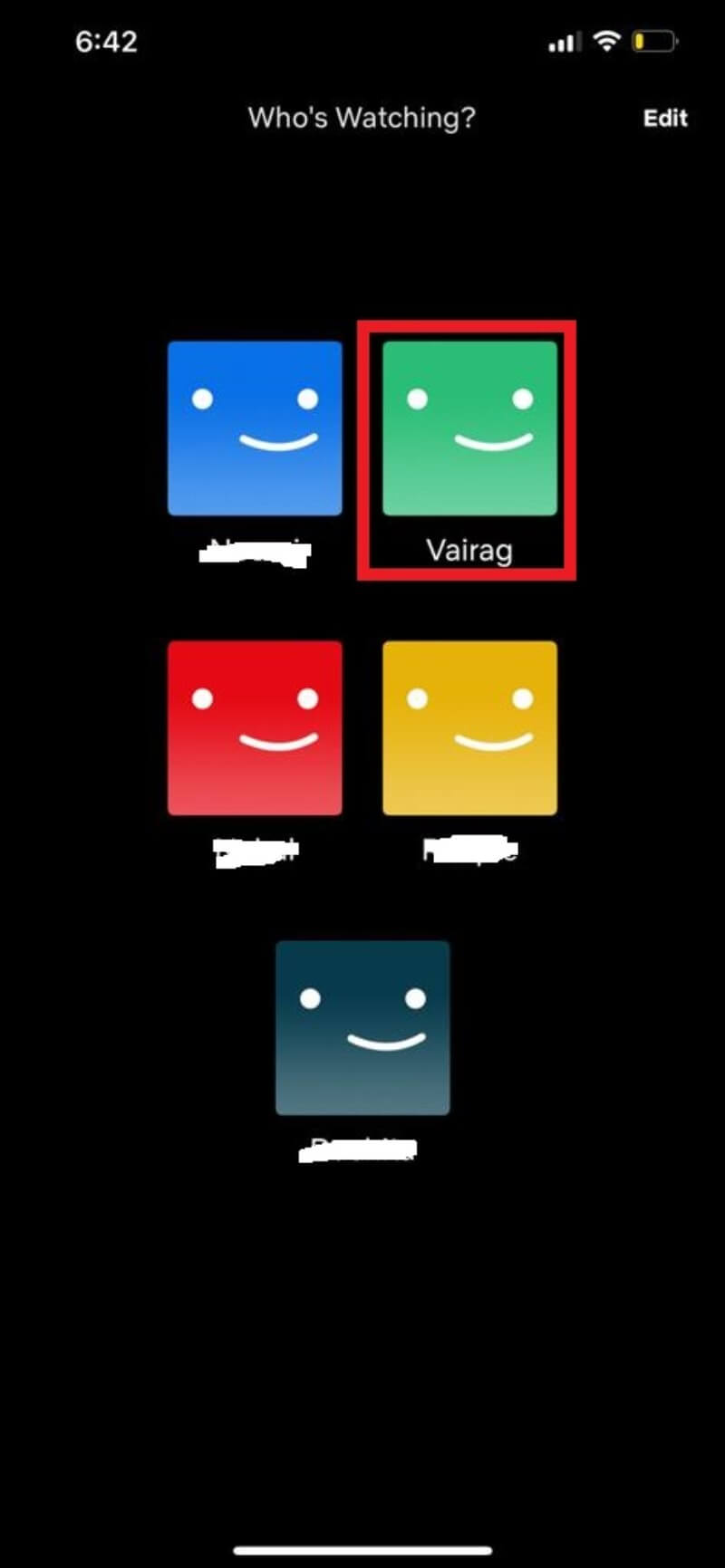
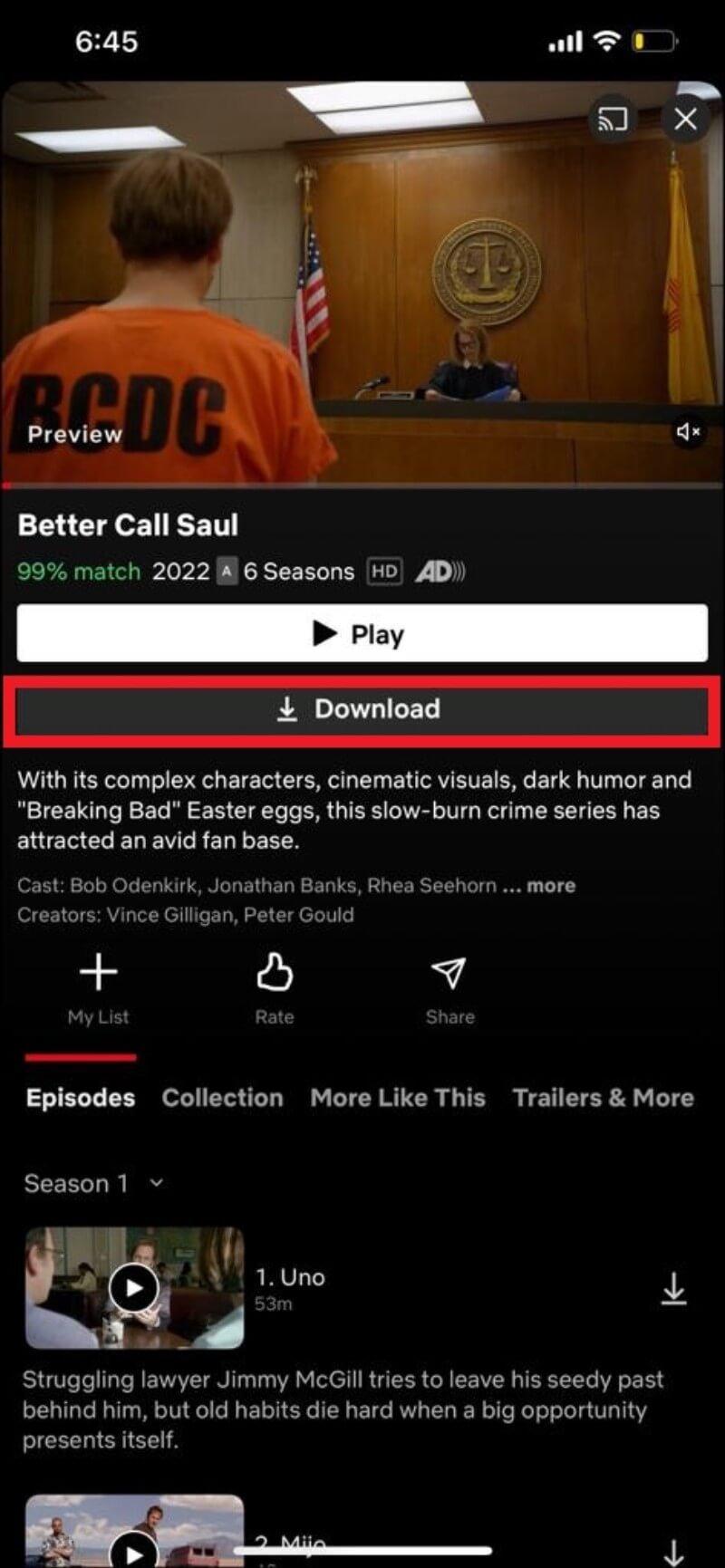
Cómo descargar en Windows (pasos detallados)
La web de Netflix no permite descargas; necesitas la app de Microsoft Store.
- Abre Microsoft Store y busca Netflix o usa el enlace oficial de descarga.
- Haz clic en Obtener y luego en Abrir para instalar y lanzar la app.
- Inicia sesión en tu perfil de Netflix.
- Busca el título y haz clic en Descargar (si está disponible).
- Consulta el progreso en el menú lateral > Mis descargas.
Consejos para Windows
- Asegúrate de tener Windows 10 (versión 1709) o superior.
- Si trabajas en un portátil, ajusta la configuración de energía para que la descarga no se interrumpa.
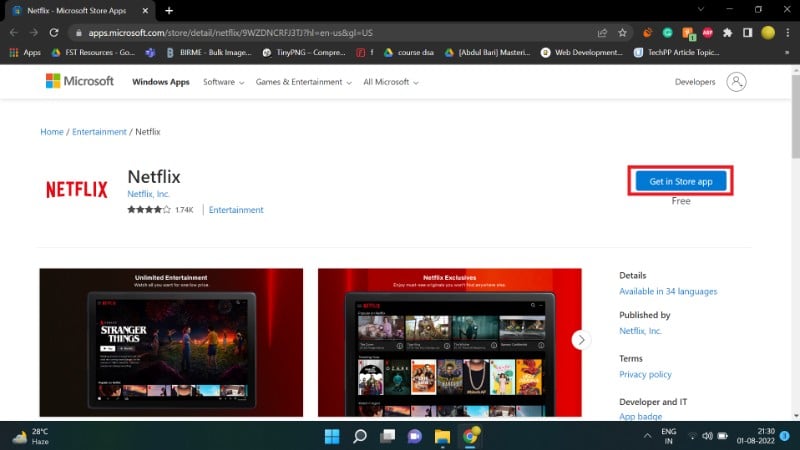
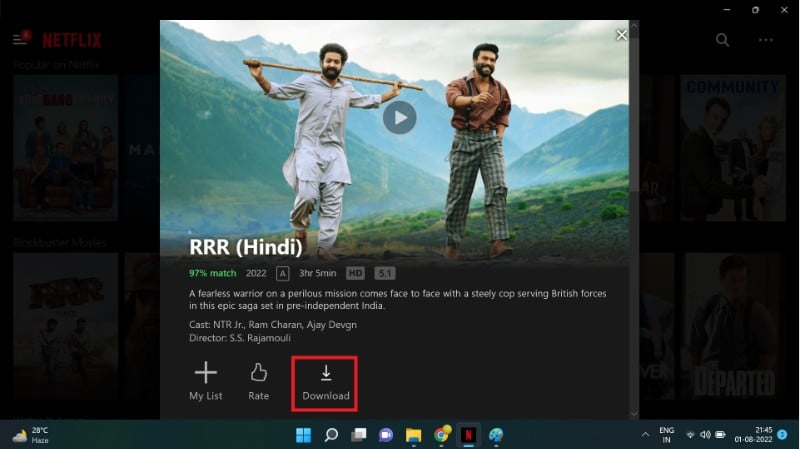
Cómo gestionar ajustes de descarga
En la app puedes ajustar:
- Calidad de descarga (Estándar/Alta)
- Solo Wi‑Fi (no descargar con datos móviles)
- Ubicación de almacenamiento en Android (si el dispositivo lo permite)
- Borrar todas las descargas
Para encontrar estos ajustes:
- En Android/iOS: toca tu icono de perfil > Ajustes de la app > Descargas.
- En Windows: toca los tres puntos en la pantalla de inicio > Configuración > Descargas.
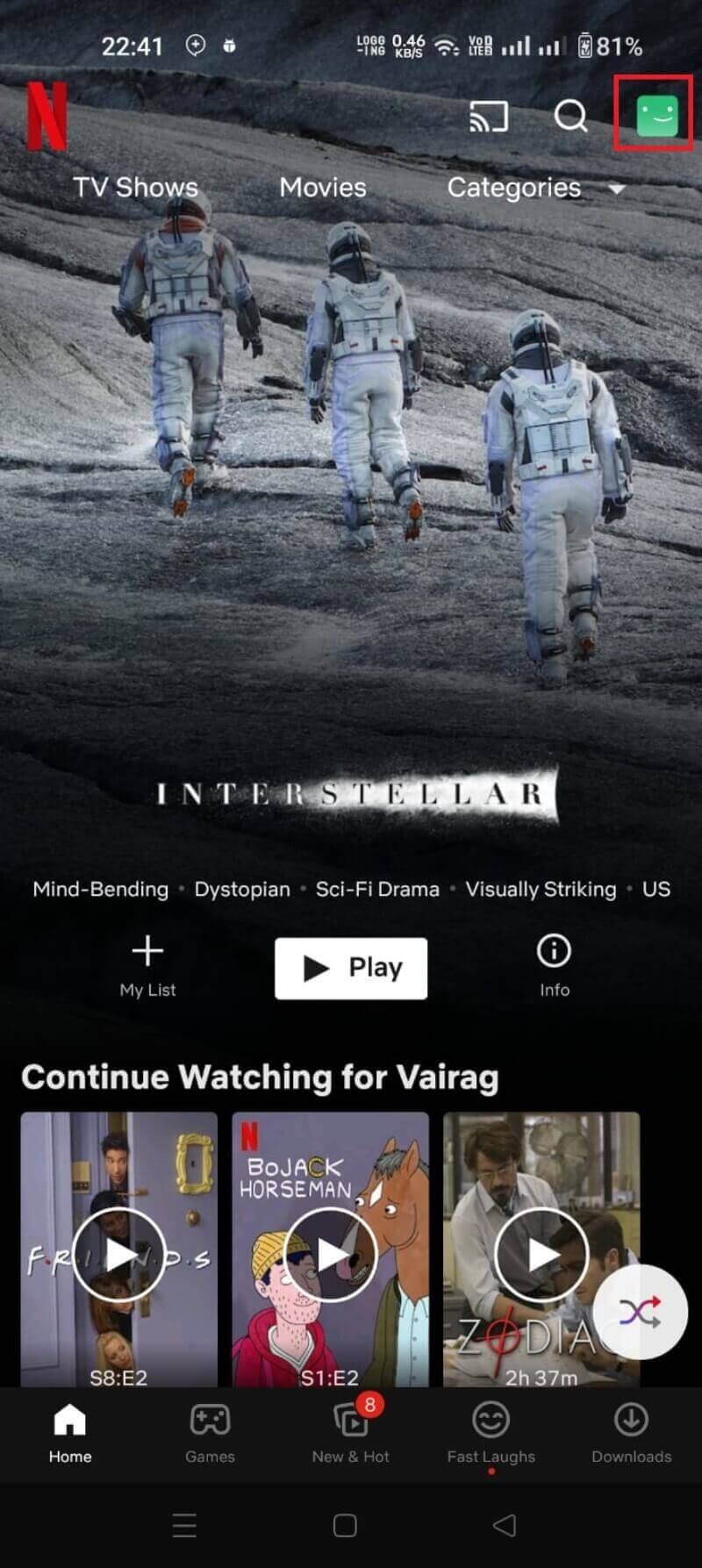
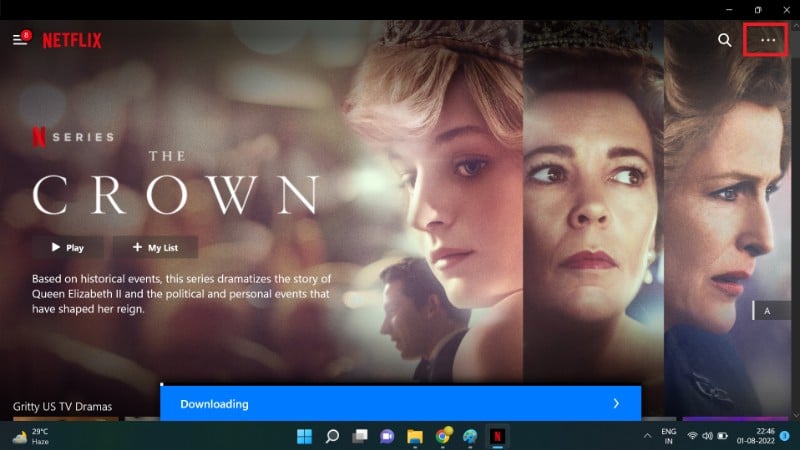
Nota: la opción “Solo Wi‑Fi” evita cargos inesperados si estás fuera de cobertura Wi‑Fi.
Qué son las Descargas inteligentes y cómo ayudan
Descargas inteligentes es una función que automatiza la experiencia offline:
- Elimina el episodio que ya viste.
- Descarga automáticamente el siguiente episodio disponible (si estás conectado a Wi‑Fi).
- Puede descargar títulos recomendados según tu historial (según disponibilidad).
Cómo activar Descargas inteligentes:
- Abre la app > Más > Descargas.
- Activa “Descargas inteligentes”.
Beneficio: te evita gestionar episodios manualmente y mantiene espacio libre.
Descargas para ti
“Descargas para ti” descarga automáticamente películas y series que Netflix cree que te gustarán.
Cómo configurar:
- Más > Descargas > Descargas para ti.
- Elige géneros o preferencias y aplica.
- Selecciona calidad (Estándar/Alta) y activa.
Importante: esta función consume almacenamiento. Revísala periódicamente y borra lo que no quieras conservar.
Límites, caducidad y derechos
- No todos los títulos están disponibles para descarga por razones contractuales y de licencia.
- Las descargas pueden expirar tras un cierto periodo o tras cambios en los derechos del contenido.
- Necesitas una suscripción activa para reproducir el contenido descargado.
Métodos no oficiales y riesgos
Existen herramientas de terceros (por ejemplo, grabadores de pantalla o descargadores no autorizados) que prometen convertir títulos de Netflix a MP4. Evita su uso por varias razones:
- Riesgo legal: puede infringir derechos de autor y los Términos de Servicio de Netflix.
- Riesgo de seguridad: software no oficial puede incluir malware o exponer tus credenciales.
- Riesgo de cuenta: uso de herramientas no autorizadas puede provocar la suspensión de la cuenta.
Recomendación: utiliza solamente la función oficial de la app.
Solución de problemas y runbook de incidentes
Si no puedes descargar o reproducir un archivo:
- Comprueba espacio disponible en el dispositivo.
- Asegúrate de que el título permite descargas.
- Verifica los ajustes: ¿está activado “Solo Wi‑Fi” y estás en datos móviles?
- Reinicia la app y el dispositivo.
- Elimina la descarga y vuelve a iniciar la descarga.
- Si el problema persiste, cierra sesión y vuelve a entrar o reinstala la app.
Runbook para descargas corruptas
- Sintomatología: la reproducción falla o la app muestra error al abrir el archivo.
- Pasos de mitigación:
- Borra la descarga corrupta.
- Reinicia la app y el dispositivo.
- Descarga de nuevo con Wi‑Fi estable.
- Si falla repetidamente, cambia la calidad de descarga a Estándar y prueba.
- Contacta con soporte de Netflix si el problema persiste.
Playbook: preparar un viaje de 10 horas con Netflix
- Conéctate a Wi‑Fi de confianza y abre Netflix.
- Activa “Solo Wi‑Fi” y selecciona calidad Estándar para ahorrar espacio.
- Usa “Descargas para ti” para llenar el dispositivo con recomendaciones.
- Descarga manualmente episodios clave o la película que desees ver.
- Verifica el espacio libre: deja al menos 1 GB libre para archivos temporales.
- Desactiva notificaciones si no quieres alertas durante el viaje.
Checklist rápido antes de salir
- App actualizada
- Perfil correcto seleccionado
- Calidad de descarga ajustada
- Descargas completadas y verificadas
- Copia de seguridad de fotos y archivos (por si falta espacio)
Casos de prueba y criterios de aceptación
Criterios para considerar una descarga como correcta:
- El archivo se completa sin errores.
- El título se reproduce completamente sin cortes.
- El archivo permanece reproducible sin conexión.
Casos de prueba básicos
- Descargar una película en SD y reproducirla sin conexión.
- Descargar un episodio, verlo y comprobar que Descargas inteligentes descarga el siguiente.
- Seleccionar “Solo Wi‑Fi” y comprobar que no inicia descargas con datos móviles.
Cuánto espacio ocupan las descargas (orientativo)
- SD (480p): ~1 GB por hora de contenido.
- HD (720p/1080p): ~2–3 GB por hora.
- Ultra HD / 4K: ~5–7 GB por hora.
Estos valores son estimaciones prácticas; el tamaño real depende del códec y la duración.
Escenarios en los que la descarga falla
- Título no disponible para descarga por licencias.
- Dispositivo sin soporte o con versión de sistema operativo incompatible.
- Espacio insuficiente o restricciones de almacenamiento implantadas por el propietario de la cuenta.
- Restricciones regionales o cambios en los derechos del contenido.
Alternativas cuando no puedes descargar
- Usar la función de descarga en otro dispositivo compatible (p. ej., teléfono en lugar de Mac).
- Descargar material alternativo con licencia que esté disponible offline.
- Preparar una lista de reproducción en streaming y revisar la conectividad antes del viaje.
Comparación de opciones: descarga oficial vs grabación/descarga no oficial
| Factor | Descarga oficial | Herramientas no oficiales |
|---|---|---|
| Legalidad | Cumple con TOS | Riesgo de infracción |
| Seguridad | Baja (app oficial) | Alto riesgo de malware |
| Calidad | Optimizada por Netflix | Variable, posible pérdida |
| Soporte técnico | Soportado por Netflix | No soportado |
Checklist por rol
Viajero frecuente
- Preferencia: calidad Estándar para más títulos.
- Acción: activar “Descargas para ti” 24 horas antes.
Padres
- Preferencia: descargar contenido infantil.
- Acción: usar control parental y perfiles separados.
Administrador de cuenta compartida
- Preferencia: limitar cuota por perfil.
- Acción: ajustar la Asignación de almacenamiento desde la gestión de la cuenta.
Notas sobre privacidad y cumplimiento
- Los datos de uso relacionados con descargas (qué títulos descargas, cuándo y en qué dispositivo) forman parte del historial de uso que Netflix puede procesar para mejorar recomendaciones.
- No existe una API pública para descargar los archivos fuera de la app; manipular datos descargados puede suponer exposición de credenciales o metadatos.
- Si compartes un dispositivo, borra las descargas antes de cederlo para proteger tu privacidad.
Pequeña guía técnica: cómo comprobar que una descarga está en tu dispositivo
- Android: en Ajustes del sistema puedes ver el almacenamiento usado por la app Netflix; también la carpeta de la app (no accesible sin permisos especiales).
- iOS: revisa “Almacenamiento del iPhone” > Netflix para ver cuánto espacio usa la app.
- Windows: las descargas de la app se gestionan internamente, pero puedes ver el espacio total que ocupa la app desde Configuración > Aplicaciones.
Glosario breve
- Descargas inteligentes: función que elimina episodios vistos y descarga el siguiente automáticamente.
- Descargas para ti: selección automática de títulos recomendados y descargados en tu dispositivo.
- Solo Wi‑Fi: ajuste que impide descargas por datos móviles.
Preguntas frecuentes
¿Por qué no puedo descargar una película específica?
Comprueba el espacio disponible y el límite de descargas por perfil. Si ambos están bien, lo más probable es que el título no esté disponible para descarga por restricciones de licencia.
¿Cómo eliminar una descarga?
En la app, ve a Descargas, busca el episodio o película y toca el icono de eliminar. Para borrar todo, ve a Ajustes > Eliminar todas las descargas.
¿Puedo descargar títulos ilimitados?
Netflix impone límites: hasta 100 descargas por dispositivo como referencia general y límites de dispositivos por plan. Además, la disponibilidad depende de licencias.
¿Puedo descargar en Mac?
No hay app oficial para macOS. Las opciones de captura de pantalla o grabación son soluciones alternativas, pero pueden incumplir términos y ser ilegales.
¿Puedo descargar en FireStick?
La app de Netflix está disponible, pero la mayoría de modelos FireStick no soportan descargas debido a recursos y almacenamiento limitados.
¿Se pueden descargar sin suscripción?
No. Solo suscriptores activos pueden descargar y reproducir el contenido offline.
¿Cómo ver lo que descargué?
Abre Netflix > menú > Mis descargas. Selecciona el título y comienza a reproducirlo sin conexión.
¿Por qué no veo el botón de descarga?
Si no aparece, el contenido no está disponible para descarga o tu dispositivo no es compatible.
Diagrama de decisión (para saber si puedes descargar)
flowchart TD
A[¿Tienes la app oficial de Netflix?] -->|No| B[Instala app en dispositivo compatible]
A -->|Sí| C[¿Has iniciado sesión en un perfil?]
C -->|No| D[Inicia sesión y selecciona perfil]
C -->|Sí| E[Busca título]
E --> F{¿Aparece icono de descarga?}
F -->|Sí| G[Descarga y verifica en Mis descargas]
F -->|No| H{¿El título está restringido por licencia?}
H -->|Sí| I[No disponible para descarga]
H -->|No| J[Comprueba espacio y ajustes de solo Wi‑Fi]Resumen final
- Usa la app oficial de Netflix en Android, iPhone, iPad y Windows para descargar contenido.
- Ajusta calidad, activa “Solo Wi‑Fi” y aprovecha Descargas inteligentes para gestionar espacio.
- Evita herramientas no oficiales por riesgos legales y de seguridad.
- Planifica y prueba antes de un viaje largo: verifica descargas y espacio disponible.
Resumen de puntos clave:
- Compatibilidad: Android, iOS, Windows y modelos selectos de Chromebook.
- Configuración: calidad, “Solo Wi‑Fi” y Descargas inteligentes.
- Límites: no todos los títulos son descargables y las descargas pueden expirar.
- Seguridad: evita herramientas no oficiales.
¡Listo! Ahora puedes preparar tu dispositivo y disfrutar de Netflix sin depender de la conexión.
Materiales similares

Podman en Debian 11: instalación y uso
Apt-pinning en Debian: guía práctica

OptiScaler: inyectar FSR 4 en casi cualquier juego
Dansguardian + Squid NTLM en Debian Etch

Arreglar error de instalación Android en SD
